Wir alle kennen E-Mail-Signaturen. Sie nehmen ein paar Zeilen am Ende einer E-Mail ein und enthalten den Namen des Absenders, seine Telefonnummer und andere Details.
Aber wenn deine E-Mail-Signatur nur eine einfache Liste von Kontaktinformationen ist, nutzt du ihr Potenzial nicht voll aus.
Eine gute E-Mail-Signatur kann den Bekanntheitsgrad einer Marke steigern, Sonderangebote bewerben, Besucher/innen auf deine Webseite leiten usw.
Dieser Leitfaden für E-Mail-Signaturen wird dir helfen, den kleinen Platz am Ende deiner E-Mail sinnvoll zu nutzen. Wir zeigen dir, wie du eine E-Mail-Signatur in deine E-Mails einfügst, wie sie aussehen und was sie beinhalten sollte.
Was ist eine E-Mail-Signatur?
Eine E-Mail-Signatur ist ein Block aus Text, Bildern und Links, der am Ende jeder von dir gesendeten E-Mail erscheint.
Die häufigste Verwendung einer E-Mail-Signatur ist die Angabe von Kontaktinformationen wie Berufsbezeichnung und Telefonnummer, aber du kannst noch mehr tun. Unternehmen sehen E-Mail-Signaturen zunehmend als Marketingmöglichkeit.

Warum deine E-Mail-Signatur wichtig ist
Jedes Mal, wenn du mit jemandem einen professionellen E-Mail-Kontakt hast – egal, ob es sich um einen Interessenten, einen Partner oder einen Kunden handelt, der Unterstützung sucht – hast du die Möglichkeit, dem Empfänger zusätzliche Informationen zu geben oder ihm einen bestimmten Eindruck von deiner Marke zu vermitteln.
Es gibt mehrere Gründe, warum es für dich von Vorteil ist, eine perfekte E-Mail-Signatur zu erstellen, die wir dir hier vorstellen.
Professionalität
Eine E-Mail-Signatur (wenn sie richtig gemacht ist) lässt deine E-Mail professioneller aussehen.
Erstens verleiht sie dir Legitimität, indem sie deinen echten Namen und deine Informationen enthält. Durch das Hinzufügen deines Logos, deines Markenzeichens und deiner Webseiten-Links wird deutlich, dass dein Unternehmen professionell und vertrauenswürdig ist.
Eine professionelle E-Mail-Adresse ist dafür ebenfalls wichtig, also lerne, wie du sie auswählst.
Effizienz
Jede Minute gesparte Zeit zählt.
Mit einer E-Mail-Signatur kannst du jeden E-Mail-Kontakt mit wichtigen Informationen versorgen, ohne sie jedes Mal neu abtippen zu müssen.
Branding
Wenn du deine Inhalte mit einem Branding versiehst, wirst du für dein Publikum einprägsamer und erkennbarer.
Von den 62 % der Marken, die E-Mail-Signaturen für Marketingzwecke verwenden, tun dies 82 %, um ihre Marke bekannt zu machen.
Eine E-Mail-Signatur ermöglicht es dir, das Logo, die Farben, die Schriftart und die Stimme deiner Marke in jeder E-Mail-Konversation zu zeigen.
Traffic- und Lead-Generierung
Das Erzeugen von Traffic und Leads durch Marketing-E-Mails ist eine bekannte Taktik. Eine Umfrage unter Marketingfachleuten ergab, dass E-Mails die erfolgreichste Art von Inhalten sind, um Leads zu gewinnen und zu pflegen.
Dieser Erfolg muss nicht auf Marketing-E-Mails beschränkt sein. Du kannst denselben Effekt auch mit E-Mail-Signaturen erzielen.
Aus der oben verlinkten Quelle geht hervor, dass 48% der Marken, die E-Mail-Signaturen einsetzen, damit mehr Besucher auf die Webseite kommen, während 34% sie zur Lead-Generierung nutzen.
Elemente einer E-Mail-Signatur
Jetzt weißt du, warum du eine E-Mail-Signatur brauchst. Aber was solltest du darin schreiben?
Erwäge, einige der folgenden Elemente einzubauen.
Unterschrift
Eine Abmeldung ist das letzte kleine Wort oder der letzte Satz, den du schreibst, bevor du mit deinem Namen unterschreibst. „Mit freundlichen Grüßen“ ist ein gängiges Wort. auch „Prost“, „Beste Wünsche“ und „Mit besten Grüßen“ sind möglich.
Du kannst eine Abmeldung am Ende jeder E-Mail schreiben, aber manche Leute fügen sie auch in ihre E-Mail-Signatur ein. Deine E-Mail-Signatur kann auch ein Bild oder ein Text sein.
Kontaktinformationen
Übertreibe es nicht mit Fotos und Logos und vergiss dabei den Hauptzweck einer E-Mail-Signatur: die Angabe deiner Kontaktinformationen.
Je nachdem, was deine E-Mail-Empfänger wissen müssen, können das Informationen wie dein Name, deine Berufsbezeichnung, deine Telefonnummer oder deine Geschäftsadresse sein.
Viele Leute fügen ihre E-Mail-Adressen in ihre Signaturen ein, aber das kann man leicht weglassen, wenn man Platz sparen will. Wenn du jemandem eine E-Mail geschickt hast, hat er bereits deine E-Mail-Adresse.
Branding
Wir haben bereits darüber gesprochen, wie wichtig das Branding in E-Mail-Signaturen ist. Du kannst deine Signatur durch dein Logo, dein Farbschema und deine Schriftelemente kennzeichnen. Wenn du Banner oder anderen Text in deiner Signatur hast, solltest du darauf achten, dass er zu deiner Markenbotschaft passt. Bist du zum Beispiel locker und witzig oder professionell und verbindlich?
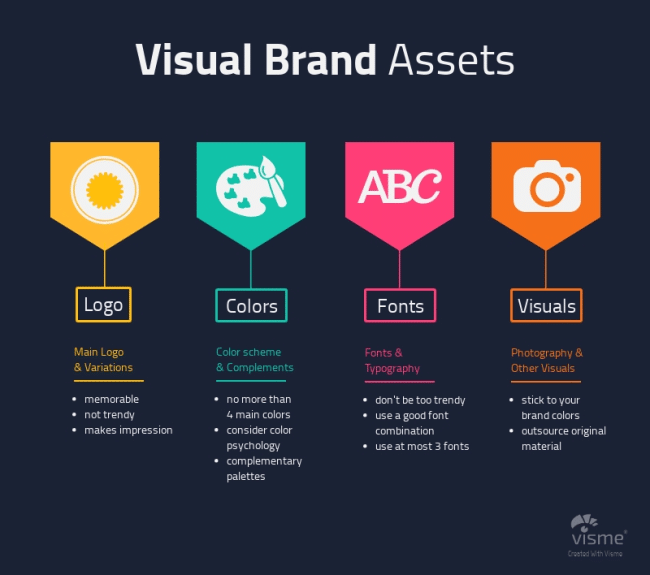
Call to Action (CTA)
Manche E-Mail-Signaturen enthalten nur Informationen.
Aber deine Signatur ist auch eine Chance, den Leser dazu zu bringen, etwas zu tun – zum Beispiel deine Webseite zu besuchen, einen Blogbeitrag zu lesen oder ein Sonderangebot zu nutzen.
Überlege dir, ob du einen überzeugenden CTA in deine E-Mail-Signatur einbauen willst.
Soziale Links
Wenn du oder dein Unternehmen professionelle Konten in den sozialen Medien unterhältst, kannst du in deiner E-Mail-Signatur auf diese verlinken.
Viele tun dies mit kleinen Symbolen für jede soziale Plattform.
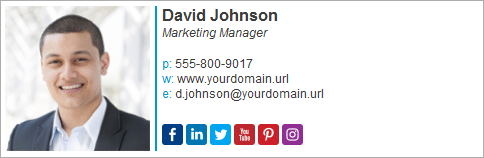
Bevorzugte Pronomen
Es wird immer üblicher, deine bevorzugten Pronomen in deiner E-Mail-Signatur anzugeben.
So wissen die Leute, wie sie dich in der dritten Person ansprechen können, aber es zeigt auch, dass dein Unternehmen alle einschließt und alle willkommen heißt.
Porträtfoto
Manche Leute fügen ihrer E-Mail-Signatur ein professionell aussehendes Foto von sich selbst bei.
Das ist besonders nützlich, wenn du Beziehungen zu Interessenten und Kunden aufbaust, z. B. zu Vertriebsmitarbeitern und Kundenbetreuern. Mit einem Foto in der E-Mail-Signatur können die Empfänger deine E-Mail mit einem erkennbaren Gesicht in Verbindung bringen.
Bild oder Video
Headshots und Logos sind nicht die einzigen Bilder, die du in eine E-Mail-Signatur einfügen kannst.
Manche Leute verwenden Fotos oder sogar Videos in ihren Signaturen, um ihre kreative Arbeit zu zeigen oder Angebote, Veranstaltungen und Inhalte zu bewerben.
Nachverfolgung
Genauso wie du die Klicks und Konversionen deiner PPC-Anzeigen und Marketing-E-Mails verfolgst, solltest du auch das E-Mail-Signaturmarketing überwachen, wo immer es möglich ist.
MitTracking-Links in deiner E-Mail-Signatur kannst du feststellen, ob sich deine Marketingbemühungen auszahlen. Du kannst sogar mehrere Tracking-Links für verschiedene Elemente verwenden. So kannst du z. B. verfolgen, wie viele Personen auf den Textlink zu deiner Webseite geklickt haben, und wie viele auf dein „50% Rabatt“-Banner geklickt haben.
Automatisierte Bannerkampagnen
Die beste Art, E-Mail-Signaturen für eine Marketingkampagne zu nutzen, ist, alle Mitarbeiter/innen des Unternehmens dazu zu bringen, dieselbe Bannerwerbung in ihrer Signatur zu schalten.
Aber das ist bestimmt kompliziert. Einige Mitarbeiter/innen werden vergessen, ihre bestehende Signatur zu ändern, und andere werden die Umsetzung ruinieren. Du hast Besseres zu tun, als bei jeder neuen Kampagne die Signaturen deines gesamten Teams zu überwachen.
Mit einigen E-Mail-Signaturtools kannst du die Signaturbanner aller Mitarbeiter/innen über ein zentrales Dashboard aktualisieren. Du kannst E-Mail-Signaturbanner wie eine Art von Werbung behandeln, ähnlich wie Google Ads oder Facebook Ads. Du legst das Start- und Enddatum der Kampagne fest, verfolgst die Klickrate der Anzeige und überwachst die Kampagnenanalyse.
Best Practices für E-Mail-Signaturen
Wie du siehst, gibt es eine Menge Elemente, die in eine E-Mail-Signatur gehören können.
Aber welche solltest du auswählen? Wie gestaltest du eine E-Mail-Signatur, mit der du deine Ziele erreichst?
Halte es einfach
Nur weil Gmail dir erlaubt, bis zu 10.000 Zeichen in deine E-Mail-Signatur zu schreiben, heißt das nicht, dass du das auch tun solltest.
Die meisten E-Mail-Empfänger werden nur einen Blick auf deine Signatur werfen, wenn sie die E-Mail zu Ende lesen. Wenn das Design zu überladen ist und zu viele Informationen enthält, werden sie es ignorieren.
Konzentriere dich auf das Wesentliche. Welche ein oder zwei Informationen willst du vermitteln? Was soll der Empfänger tun, wenn er deine Unterschrift sieht?
Wähle deine Links mit Bedacht
Um bei dem Motto „Keep it simple“ zu bleiben, solltest du deine E-Mail-Signatur nicht mit zu vielen CTAs überfrachten. Ein wichtiger Link reicht in der Regel für deinen Signaturblock aus.
Sei im gesamten Unternehmen konsistent
Unternehmen mit mehreren Mitarbeitern sollten einige Richtlinien für E-Mail-Signaturen festlegen.
Lass die Teammitglieder wissen, welche Informationen enthalten sein sollten und wie sie ihre E-Mail-Signaturen gestalten sollen.
Erstelle mehrere Signaturen
Microsoft Outlook und viele andere E-Mail-Programme ermöglichen es dir, mehrere E-Mail-Signaturen zu erstellen.
Das kann nützlich sein, wenn du mit unterschiedlichen Zielgruppen kommunizierst. Du könntest zum Beispiel eine Signatur für E-Mails an neue Kunden und eine andere für E-Mails an bestehende Kunden erstellen.
Es ist auch üblich, eine längere Signatur für neue E-Mails und eine gekürzte Version für Antworten zu erstellen.
Natürlich sollten alle deine Signaturen ein einheitliches Branding haben und den Unternehmensrichtlinien entsprechen.
Teste die E-Mail-Signatur auf Desktop und Handy
Du hast eine schöne E-Mail-Signatur erstellt und sie für E-Mails an einige deiner Mitarbeiter/innen verwendet. Alles sieht toll aus. Du bist also bereit, E-Mails an potenzielle Kunden und Interessenten zu schreiben, richtig?
Nicht so schnell. Es ist wichtig, dass du deine Signatur auf verschiedenen Geräten und E-Mail-Clients testest. Je nach Plattform kann alles anders aussehen.
Vergiss nicht zu prüfen, wie deine E-Mail-Signatur auf einem Smartphone aussieht, denn 42 % der E-Mails werden auf mobilen Geräten geöffnet.
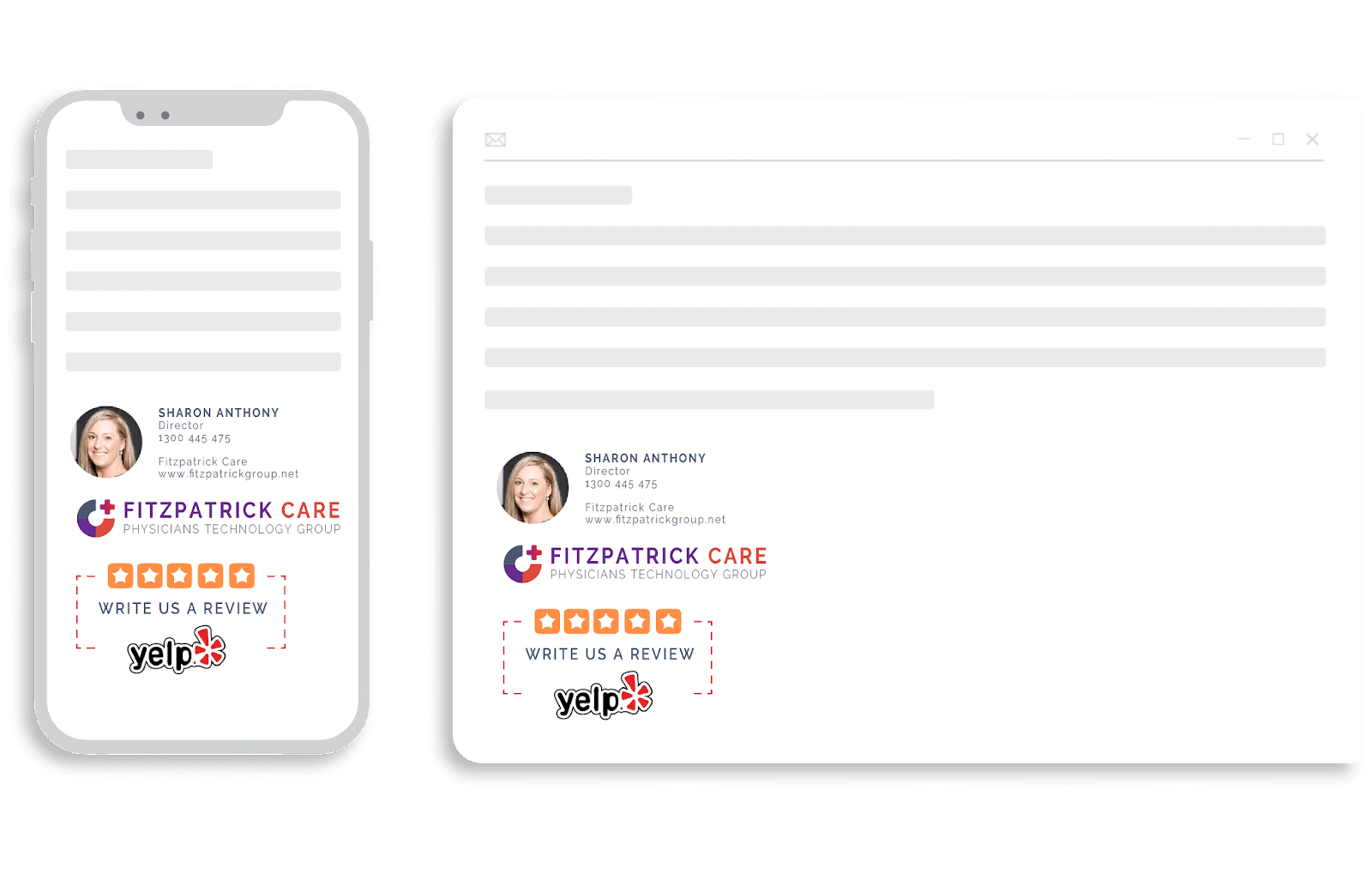
Auswerten und Optimieren
Wie bei jeder Marketingkampagne solltest du deinen Erfolg messen und analysieren, was funktioniert. Wenn du die Richtlinien für deine Firmen-E-Mail-Signatur festlegst und nie wieder darüber nachdenkst, nutzt du das Potenzial der Signaturen nicht voll aus.
Entwerfen einer E-Mail-Signatur
Du weißt, was in eine E-Mail-Signatur gehört und wie du am besten vorgehst. Aber wie gestaltest du sie?
Es gibt ein paar Möglichkeiten.
Verwende einen Generator
E-Mail-Signatur-Generatoren helfen dir, gut aussehende E-Mail-Signaturen zu erstellen, indem sie deine Informationen und Bilder zu professionell gestalteten Vorlagen hinzufügen.
Im nächsten Abschnitt findest du eine Liste der besten E-Mail-Signatur-Generatoren.
Verwende deinen E-Mail-Client
Die einfachste Art, deine E-Mail-Signatur zu erstellen, ist, sie direkt in deinem E-Mail-Programm zu entwerfen. Die meisten gängigen E-Mail-Programme bieten dir die Möglichkeit, Text, Bilder und Links zu deiner Signatur hinzuzufügen.
Im Folgenden findest du eine Anleitung, wie du deine Signatur in einigen der wichtigsten E-Mail-Programme bearbeiten kannst.
Verwende Word oder Google Docs
Du kannst deine E-Mail-Signatur in einem Textverarbeitungsprogramm entwerfen und sie in das Signaturfeld deiner E-Mail-Software einfügen.
Das ist ein praktischer und unkomplizierter Weg, um eine E-Mail-Signaturvorlage für das gesamte Unternehmen zu verwenden.
In manchen Fällen bietet das Textverarbeitungsprogramm mehr Bearbeitungsmöglichkeiten als der E-Mail-Client.
Die besten E-Mail-Signatur-Generatoren
Wenn du dich dafür entscheidest, deine E-Mail-Signatur mit einem Generator zu erstellen, sind dies einige der besten.
WiseStamp
Mit WiseStamp kannst du das Layout, die Schriftart, die Farben und die Bildformen für deine E-Mail-Signatur auswählen. Du kannst deine Signatur dann ganz einfach automatisch in Gmail, Outlook und anderen Programmen installieren.
WiseStamp hat eine kostenlose Version, aber du musst auf die Pro-Version upgraden, um das WiseStamp-Branding aus deiner Signatur zu entfernen und den vollen Funktionsumfang zu erhalten.
Mit einem separaten Plan für Unternehmen kannst du E-Mail-Signaturen in deinem Unternehmen verwalten und vereinheitlichen.
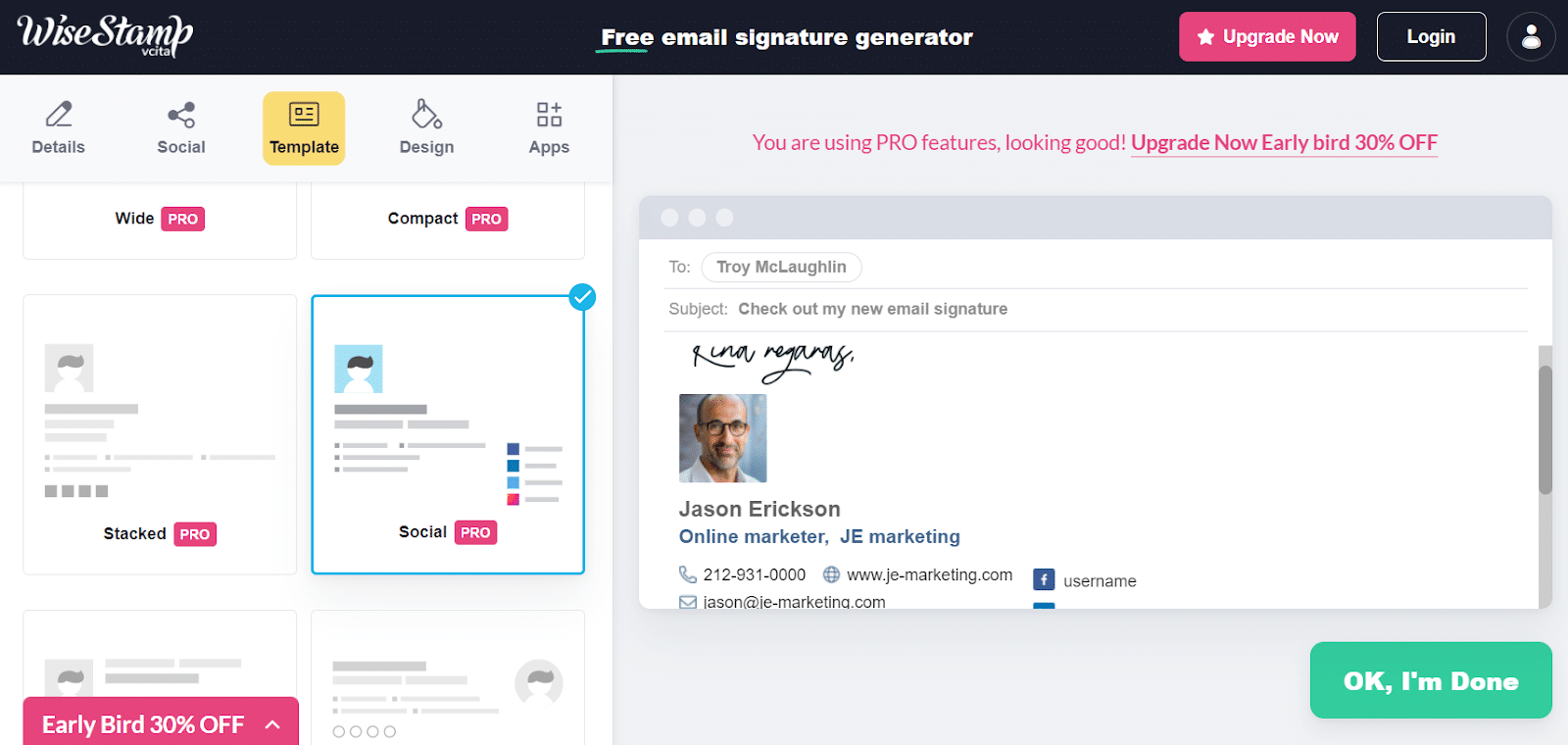
Designhill
E-Mail-Signaturen sind nur ein kleiner Teil von dem, was Designhill macht.
Das Unternehmen bezeichnet sich selbst als Kreativmarktplatz und bietet Unternehmen und Privatpersonen einen Ort, an dem sie hochwertige Designs von professionellen Designern beziehen können.
Der E-Mail-Signatur-Generator hat eine kostenlose Version mit grundlegenden Funktionen, mit der du eine E-Mail-Signatur erstellen kannst. Du gibst deine Daten ein, wählst aus einigen Stilen aus und generierst und lädst die HTML-Signatur herunter.
Die kostenpflichtigen Versionen bieten mehr Optionen und Vorlagen.
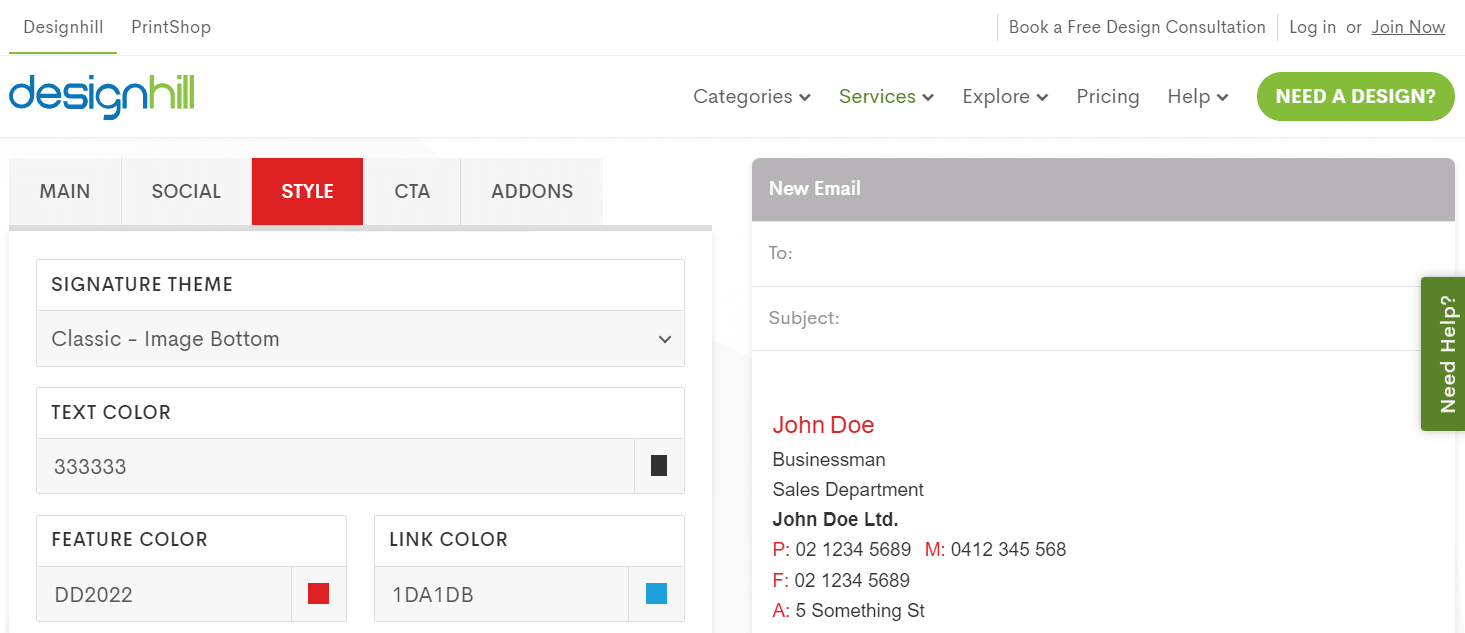
Hubspot
Hubspot ist vor allem als CRM- und Marketing-Tool-Suite bekannt. Es bietet auch einen kostenlosen Generator für E-Mail-Signaturen.
Wähle aus sechs verschiedenen Vorlagen, fülle deine Daten aus und wähle deine Markenfarben. Wenn du ein benutzerdefiniertes Bild, wie z.B. ein Logo, hast, kannst du auch dieses zu deiner Hubspot-Signatur hinzufügen. Das Hubspot-Branding wird standardmäßig hinzugefügt, kann aber auch entfernt werden.
Du kannst die Signatur oder ihren Quellcode kopieren und in deine E-Mail-Software einfügen.

signature.email
signature.email bietet einen Drag-and-Drop-Editor. Du beginnst mit einer vorgefertigten Vorlage und verschiebst die Elemente, um deine perfekte Signatur zu erstellen. Du kannst auch deine Bilder hinzufügen.
Einige Vorlagen sind kostenlos, andere kostenpflichtig. signature.email bietet kostenpflichtige Tarife für Privatpersonen und Unternehmen an.
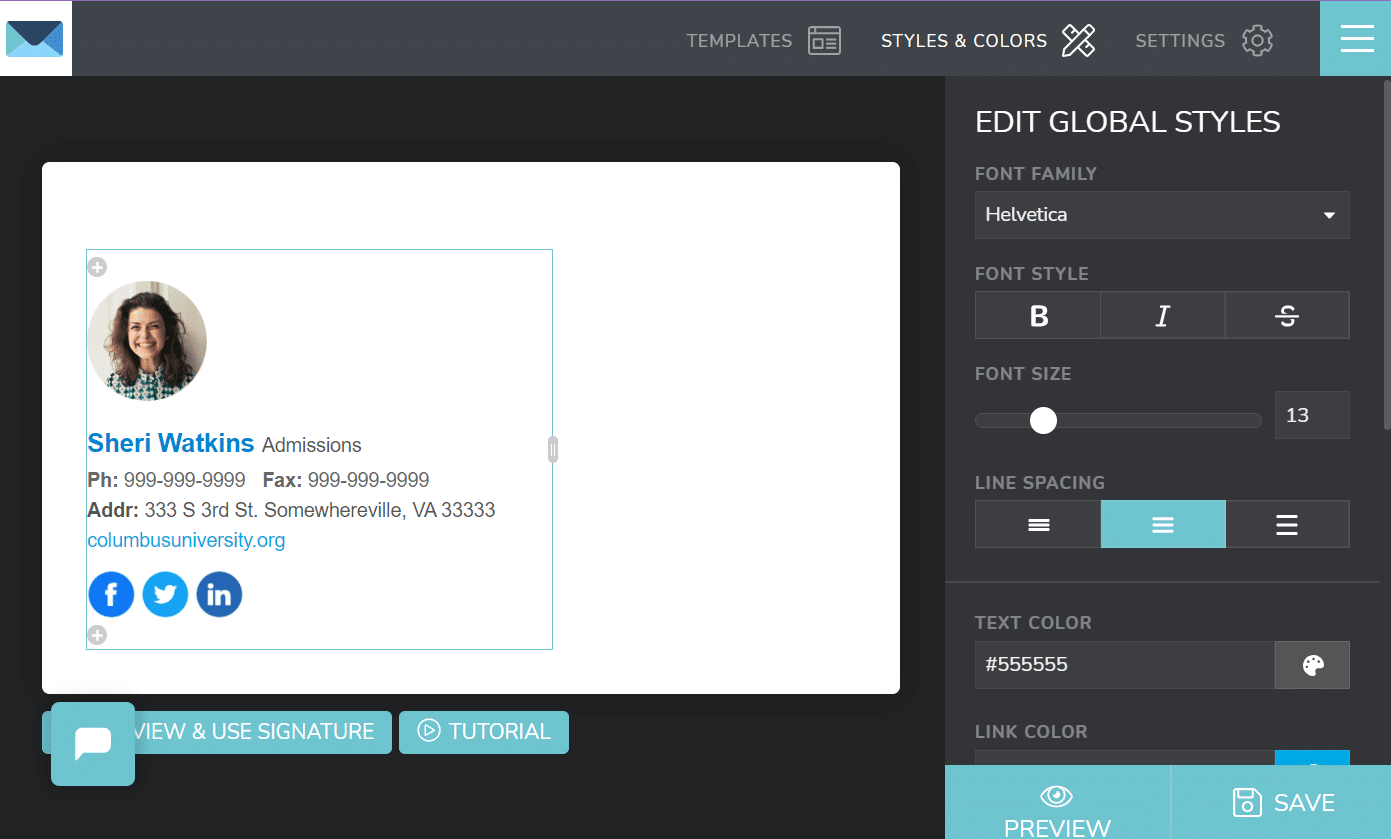
HoneyBook
HoneyBook bietet eine Sammlung von Tools für kleine Unternehmen, darunter einen Generator für E-Mail-Signaturen.
Der Signaturgenerator ist kostenlos und einfach. Er hat zwar nicht alle Funktionen einiger anderer Optionen, aber schneller geht es nicht. Gib einfach deine Daten ein, gib deine sozialen Links an, wähle eine von sechs Vorlagen und schon kann es losgehen.
HoneyBook schickt dir die von dir erstellte Signatur per E-Mail.
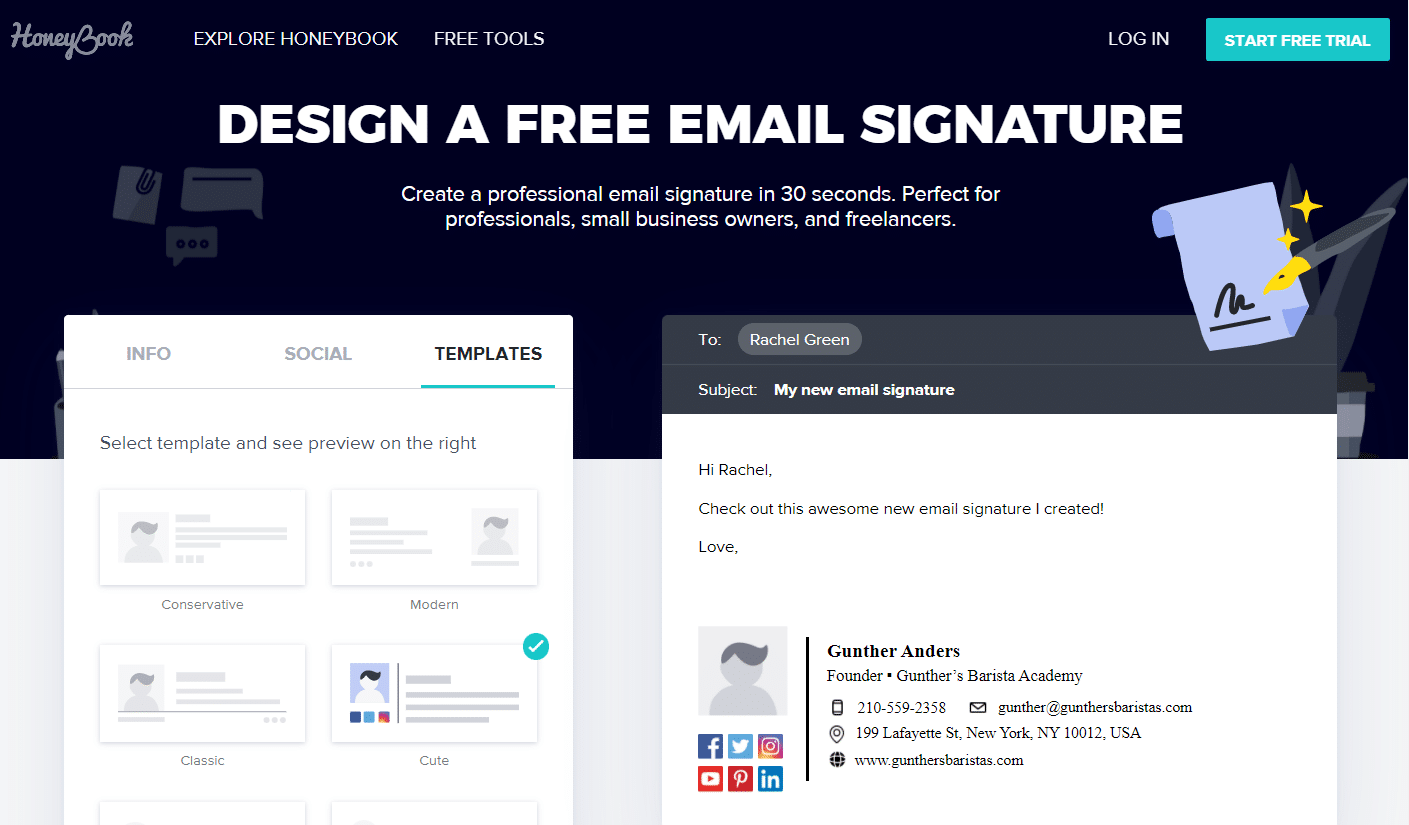
Beispiele für E-Mail-Signaturen
Sehen wir uns ein paar tolle Beispiele für E-Mail-Signaturen an. Jedes ist anders, aber perfekt für seinen Zweck.
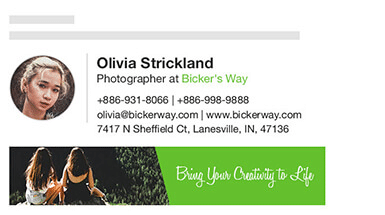
Warum es funktioniert
Olivia ist Fotografin, also macht es Sinn, dass ihre E-Mail-Signatur ein Banner mit einem Foto enthält. Als jemand, der eng mit Kunden zusammenarbeitet, verwendet sie ein Bild von sich selbst, um die E-Mail persönlicher zu gestalten.
Diese E-Mail-Signatur hat ein klares Design und ein einheitliches Farbschema.
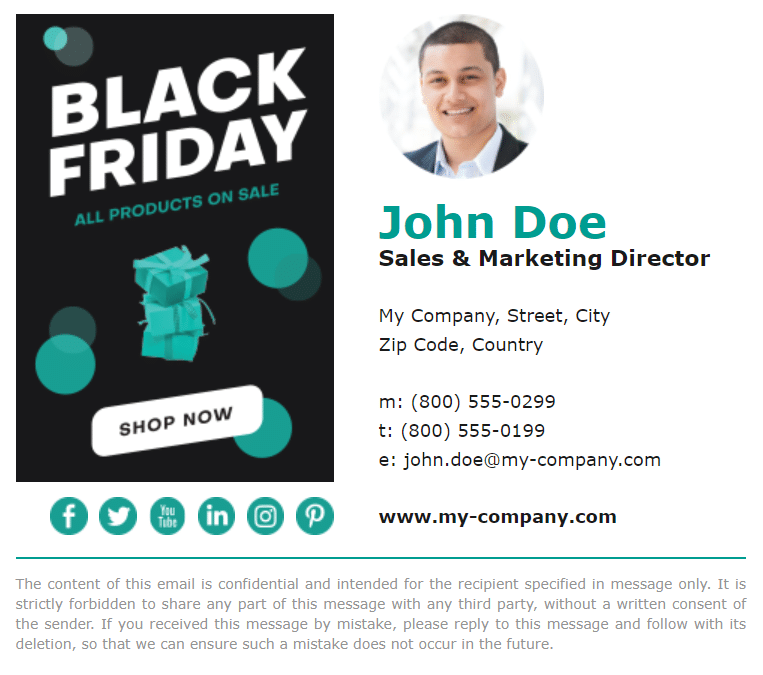
Warum es funktioniert
Es gibt keinen Zweifel daran, was diese E-Mail-Signatur erreichen will. Johns persönliche Daten sind zweitrangig gegenüber der einprägsamen Black Friday-Aktion.
Diese Bannerkampagne kann manuell erstellt werden, aber sie eignet sich auch hervorragend für eine automatisierte Kampagne. Auf diese Weise musst du nicht jeden im Unternehmen dazu bringen, seine Black Friday-Werbung zu entfernen, wenn der Feiertag vorbei ist.
Diese Signatur hat außerdem ein attraktives Layout und Farbschema.
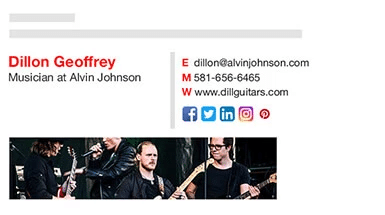
Warum es funktioniert
Dillon verwendet ein Bild, um zu vermitteln, wer er ist und was er tut. Er gibt die relevanten Kontaktinformationen und Links zu sozialen Netzwerken an, ohne dabei zu überladen zu sein.

Warum es funktioniert
Stellas E-Mail-Signatur ist ein hervorragendes Beispiel für ein schlankes, modernes Design mit einem einheitlichen Farbschema.
Hier gibt es nicht viele zusätzliche Informationen. Dein Blick wird direkt auf das Banner gelenkt, das dich dazu ermutigt, ein Treffen mit ihr zu vereinbaren. Das ist eine gute E-Mail-Signatur, wenn du potenzielle Kunden per Kaltakquise ansprichst.
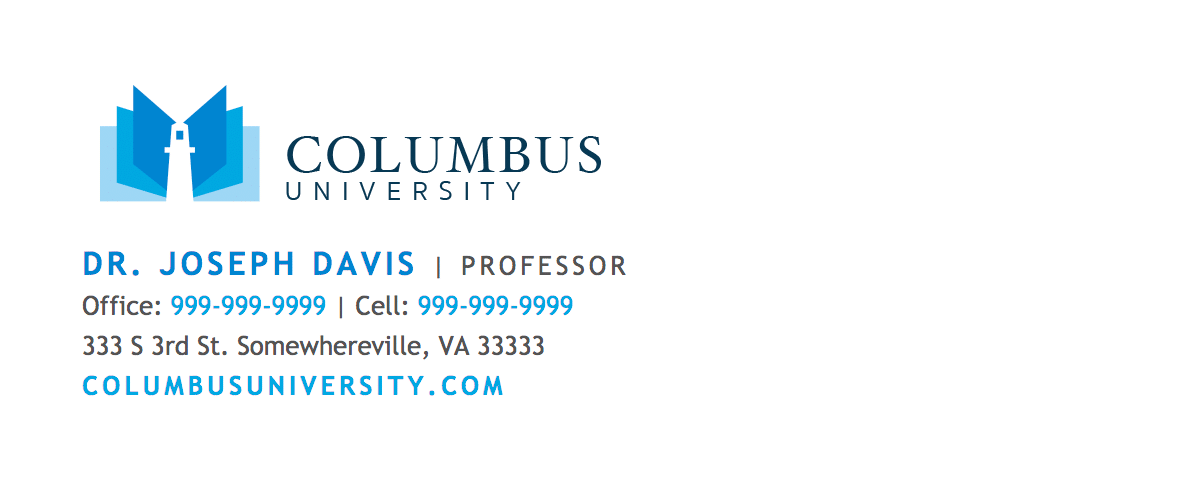
Warum es funktioniert
Nicht jeder braucht ein Foto, ein Banner oder ein Video. Die E-Mail-Signatur dieses Professors ist einfach, sieht aber gut aus und enthält alle nötigen Informationen.
Das Branding der Columbus University ist gut gemacht und würde vermutlich in jeder Signatur eines Mitarbeiters einheitlich sein.
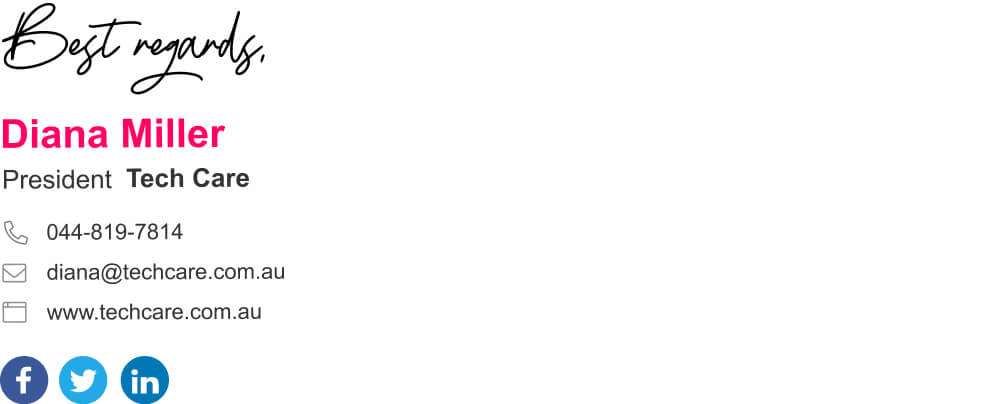
Warum es funktioniert
Dies ist ein Beispiel für die Aufnahme einer Abmeldung in die E-Mail-Signatur. Dianas Signatur ist nicht zu auffällig. Aber das freundliche „Mit freundlichen Grüßen“ und der hellrosa Name ziehen deine Aufmerksamkeit auf sich und lenken deine Augen auf die Informationen und Links in der Signatur.
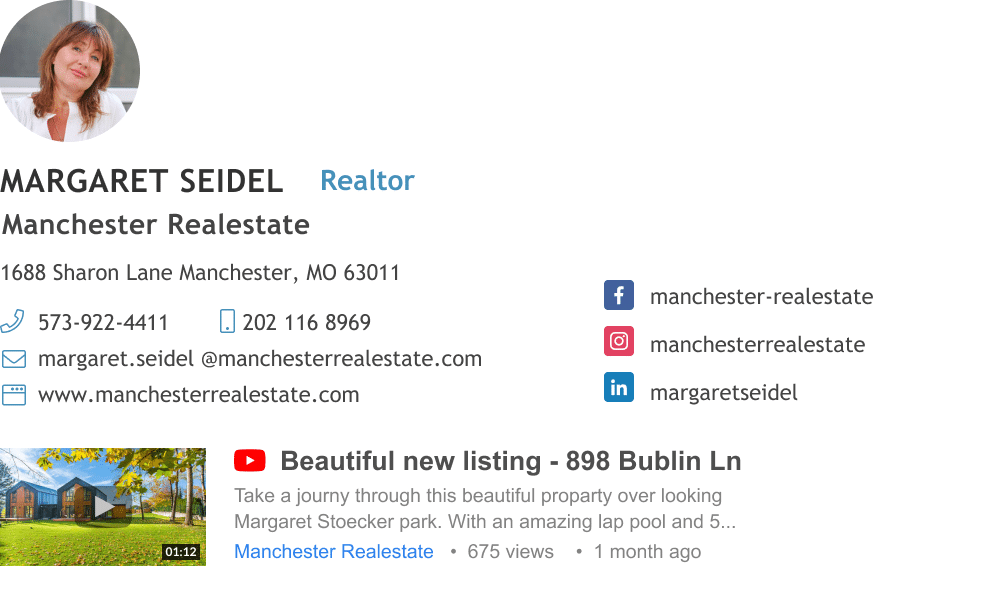
Warum es funktioniert
Als Immobilienmaklerin nutzt Margaret ihre E-Mail-Signatur, um eine Immobilie zu bewerben. Sie könnte dies auch mit einem statischen Banner tun, aber ein YouTube-Video ist für ihre Kundschaft noch attraktiver.
Wie du deine E-Mail-Signatur änderst
Wie du deine E-Mail-Signatur aktualisierst, hängt davon ab, welches E-Mail-Programm du verwendest. Die meisten Programme machen es dir leicht, deine Signatur zu erstellen, zu ändern und zu verwalten.
Hier sind die Schritte für drei der gängigsten Desktop- und mobilen E-Mail-Dienste.
Schritte für Gmail
- Klicke auf das Symbol für die Einstellungen
- Wähle Alle Einstellungen anzeigen
- Scrolle runter zum Abschnitt Unterschrift
- Klicke auf Neu erstellen
Bei Google Mail kannst du mehrere E-Mail-Signaturen erstellen. Du kannst auswählen, welche du als Standard für neue E-Mails und welche du für Antworten und Weiterleitungen verwenden möchtest.
Schritte für Outlook
- Klicke im Menü Datei auf Optionen
- Wähle Mail und dann Signaturen
- Klicke auf Neu , um eine neue Signatur zu erstellen
Wie bei Gmail kannst du auch bei Outlook mehrere Signaturen erstellen und auswählen, welche du als Standard für neue E-Mails und Antworten verwenden möchtest.
Wenn du mehr als eine E-Mail-Adresse mit Outlook verwendest, kannst du verschiedene Signaturen verwenden.
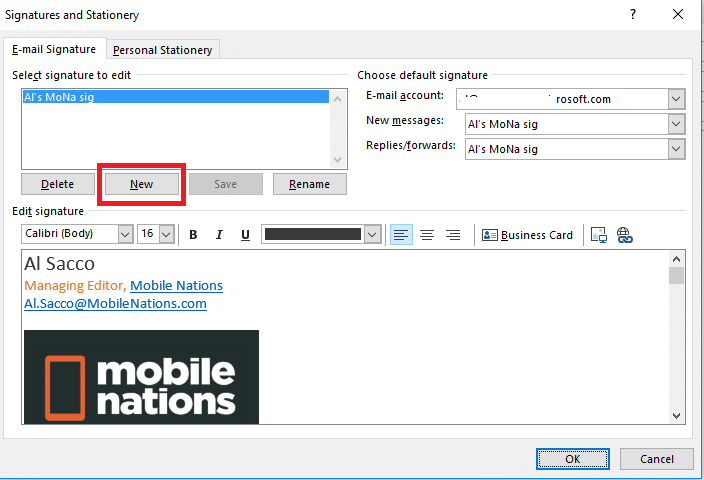
Schritte für das iPhone
Dein iPhone oder iPad startet mit einer Standardsignatur, die „Gesendet von meinem iPhone“ oder „Gesendet von meinem iPad“ lautet, aber du kannst sie ändern.
So geht’s:
- Öffne die Einstellungen-App auf deinem Gerät
- Tippe auf Mail
- Wähle Signatur
Von hier aus kannst du deine E-Mail-Signatur bearbeiten. Du kannst auch auf Pro Konto tippen, um verschiedene E-Mail-Signaturen für jedes E-Mail-Konto einzurichten.
Zusammenfassung
E-Mail-Signaturen sind nicht mehr nur für Namen und Telefonnummern gedacht.
Deine E-Mail-Signatur bietet dir die Möglichkeit, deine Marke bekannt zu machen, Werbeaktionen durchzuführen, Besucher auf deine Webseite zu leiten und Leads zu generieren. Es kostet nichts, deiner E-Mail-Signatur einen Text, ein Bild und einen CTA hinzuzufügen, und sie hat das Potenzial, ein großes Publikum zu erreichen.
E-Mail-Signaturen können von einfachen Textdesigns bis hin zu einer Werbeplattform mit Multimedia, Tracking-Links und Analysen reichen.
Du suchst nach weiteren Möglichkeiten, um Leads für dein Unternehmen zu generieren? Erfahre mehr über 11 B2B-Strategien zur Lead-Generierung.


